在现代计算机使用中,网络连接是不可或缺的一部分,有时我们可能会遇到一个令人头疼的问题:网卡驱动装不上,这不仅会影响我们的日常工作和娱乐,还可能导致数据传输和远程协作的中断,本文将为您提供一个全面的指南,帮助您理解网卡驱动的重要性,以及如何有效地解决驱动安装问题。
网卡驱动的重要性
网卡驱动是计算机硬件与操作系统之间的桥梁,它确保了网络接口卡(NIC)能够正常工作,没有正确的驱动,您的计算机可能无法识别网络设备,或者无法通过有线或无线方式连接到网络,确保网卡驱动的正确安装和更新是维护网络连接稳定性的关键。
网卡驱动装不上的常见原因
- 不兼容的驱动程序:安装了与您的网卡型号或操作系统版本不兼容的驱动。
- 系统设置问题:系统设置或权限问题阻止了驱动的安装。
- 损坏的驱动文件:下载的驱动文件损坏或不完整。
- 硬件故障:网卡本身可能存在硬件故障。
- 操作系统问题:操作系统文件损坏或设置不当。
解决方案步骤
步骤1:确认网卡型号和操作系统版本
在尝试安装驱动之前,首先需要确认您的网卡型号和操作系统版本,这可以通过以下方式完成:
- Windows系统:打开“设备管理器”,找到“网络适配器”部分,右键点击您的网卡,选择“属性”,在“详细信息”标签页中查看“硬件ID”。
- macOS系统:打开“系统报告”,在“网络”部分找到您的网卡信息。
步骤2:下载正确的驱动程序
访问网卡制造商的官方网站,根据您的网卡型号和操作系统版本下载正确的驱动程序,确保下载的文件完整且未损坏。
步骤3:以管理员权限运行安装程序
在Windows系统中,右键点击驱动安装文件,选择“以管理员身份运行”,这可以确保安装程序有足够的权限来修改系统文件。
步骤4:禁用安全软件
某些安全软件可能会阻止未知或未经验证的驱动程序安装,在安装驱动之前,暂时禁用这些软件。
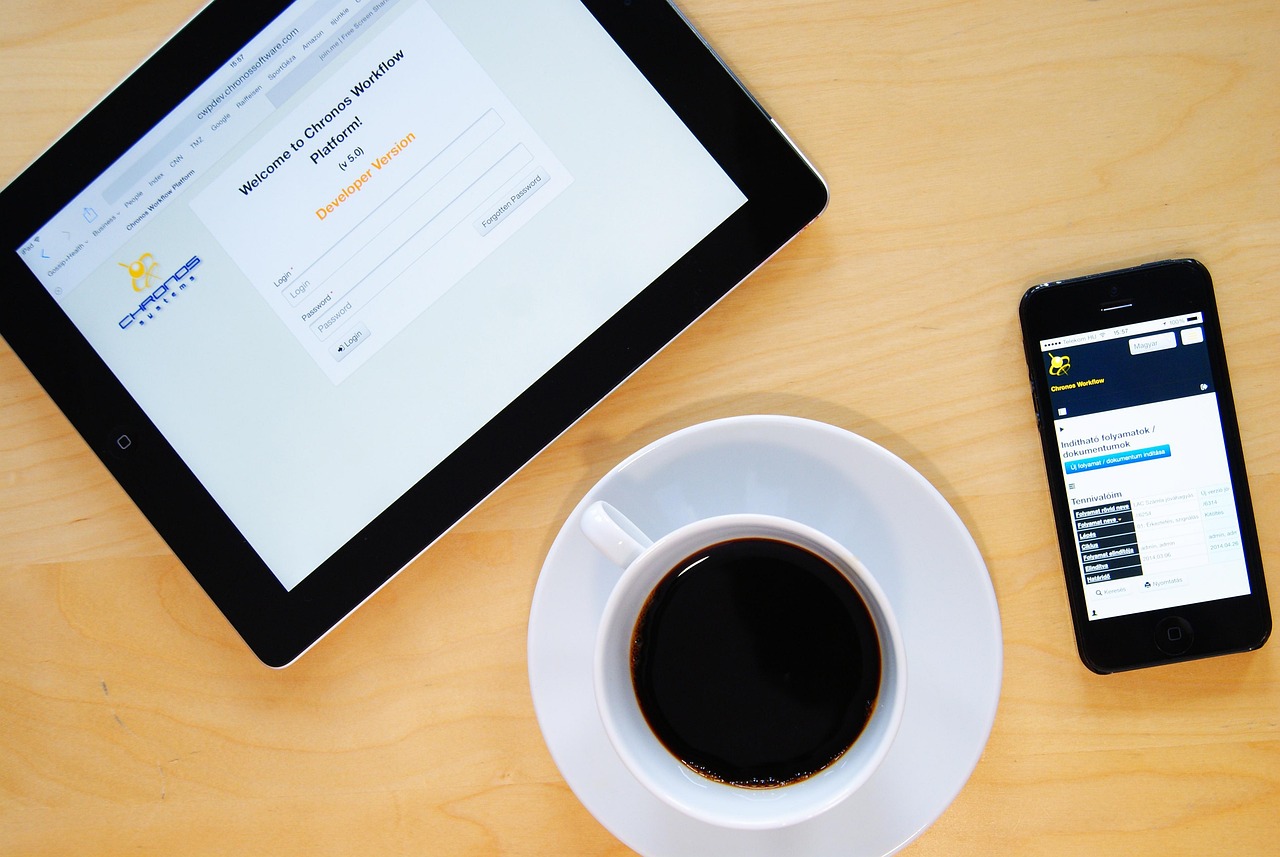
步骤5:安装驱动程序
运行下载的驱动安装程序,并按照屏幕上的指示完成安装过程,在安装完成后,重启计算机以确保驱动程序正确加载。
步骤6:检查驱动安装状态
重启后,再次打开“设备管理器”或“系统报告”,检查网卡是否被正确识别,并且驱动状态显示为“这个设备运转正常”。
常见问题解答
Q: 我已经下载了正确的驱动程序,但仍然无法安装,怎么办?
A: 确保您以管理员身份运行安装程序,并检查是否有任何系统错误消息,如果问题依旧,尝试在安全模式下安装驱动,或者使用系统还原点回到一个已知良好的状态。
Q: 安装驱动后,网络连接仍然不稳定,这是怎么回事?

A: 这可能是由于驱动程序与硬件不完全兼容,或者是网络设置问题,尝试更新驱动程序,或者检查网络配置,如IP地址、DNS服务器等。
Q: 我的网卡是集成在主板上的,我该如何更新驱动?
A: 对于集成网卡,通常可以通过更新主板的BIOS或芯片组驱动来间接更新网卡驱动,访问主板制造商的官方网站,下载并安装最新的BIOS或芯片组驱动。
Q: 我使用的是无线网卡,但无线网络连接不上,怎么办?
A: 确保无线网卡的驱动程序是最新的,并且无线网络服务(如Windows中的WLAN AutoConfig)已启用,检查无线路由器的设置,确保没有MAC地址过滤或其他限制。

实例分析
让我们来看一个实例,张先生最近升级了他的操作系统到Windows 10,但发现网络连接不稳定,经常断线,他检查了设备管理器,发现网卡驱动显示为黄色感叹号,表明驱动程序有问题,张先生按照以下步骤操作:
- 他首先确认了网卡型号和操作系统版本。
- 他访问了网卡制造商的官方网站,下载了与他的网卡型号和操作系统版本相匹配的最新驱动程序。
- 张先生以管理员身份运行了驱动安装程序,并暂时禁用了他的安全软件。
- 安装完成后,他重启了计算机,并检查了设备管理器,确认网卡驱动状态显示为正常。
- 经过这些步骤,张先生的网络连接问题得到了解决。
网卡驱动问题可能看起来复杂,但通过系统的方法和正确的步骤,大多数问题都可以得到解决,了解您的硬件和操作系统,下载正确的驱动程序,并遵循正确的安装步骤,是确保网络连接稳定性的关键,如果您在解决过程中遇到任何问题,不要犹豫,寻求专业的技术支持或查阅更多的在线资源,保持驱动程序的最新状态对于维持计算机性能和安全性至关重要。











